
Բովանդակություն:
- Հեղինակ John Day [email protected].
- Public 2024-01-30 09:47.
- Վերջին փոփոխված 2025-01-23 14:48.


Հոգնե՞լ եք ամեն առավոտ նայել լոգարանի այդ ձանձրալի, հին, վատ նորությունների սանդղակին: Նա, ում դուք հաճախ ասում եք «ատում եմ ձեզ», ինչպես ամեն անգամ, երբ այն ոտնատակ եք անում: Ինչո՞ւ ոչ ոք չի պատրաստել այնպիսի սանդղակ, որն իրականում զվարճալի է կամ օգտագործելու մոտիվացիա: Itամանակն է ստեղծել սանդղակ, որը ոչ միայն խելացի է, այլև մի փոքր ավելի անհատականություն `ձեր օրը լուսավորելու համար: Մենք պատրաստվում ենք կառուցել մեր սեփական կոտրվող, քաշը հետևող, տեքստային հաղորդագրությունների լոգարանի սանդղակը, որը հագեցած է հումորի զգացումով:
Սա զվարճալի, հեշտ նախագիծ է, որը միավորում է Wii հաշվեկշռի տախտակը, Raspberry Pi- ն և տվյալների վերլուծության առցանց հարթակը ՝ ստեղծելու համար համացանցային մասշտաբ, որը վերահսկվում է Python սցենարով, որը կարող եք կոտրել:
Նախագծի մակարդակ. Սկսնակ Մոտավոր ավարտի ժամանակը `20 րոպե unվարճալի գործոն
Այս քայլ առ քայլ ձեռնարկում դուք.
- միացրեք Wii հաշվեկշիռը Raspberry Pi- ին Bluetooth- ի միջոցով գործարկեք Python սցենար, որը չափում է ձեր քաշը, երբ ոտք եք դնում հավասարակշռության տախտակին
- օգտագործեք Raspberry Pi ՝ ձեր քաշը ամպային ծառայությանը փոխանցելու համար (Նախնական վիճակ)
- կարգավորեք SMS ծանուցում ամեն անգամ, երբ կշռվեք
- կառուցեք քաշի վերահսկման վահանակ, որին կարող եք մուտք գործել ձեր վեբ դիտարկիչում
Քայլ 1: Սարքավորումներ

Ահա այն բոլոր սարքավորումների ցանկը, որոնք մենք կօգտագործենք այս ձեռնարկում `հղումներով, որտեղից կարող եք գնել յուրաքանչյուր տարր:
- Raspberry Pi 3 ՝ SD քարտով և սնուցման աղբյուրով (https://init.st/psuufmj)
- Wii մնացորդի խորհուրդ (https://init.st/qg4ynjl)
- Wii Fit վերալիցքավորվող մարտկոցի փաթեթ (https://init.st/iyypz2i)
- 3/8 "eltգացված բարձիկներ (https://init.st/8gywmjj)
- Մատիտ (ես ձեզ մատիտ չեմ տալիս, թե որտեղից կարելի է մատիտ գնել … դրանցից մեկը պետք է ձեզ պատկանի)
Նշում. Եթե ունեք Raspberry Pi 1 կամ 2, ձեզ հարկավոր կլինի bluetooth ադապտեր (https://init.st/7y3bcoe)
Քայլ 2. Wii Balance Board Scale
Ինչու՞ է Wii մնացորդի խորհուրդը: Պարզվում է, որ դա իսկապես գեղեցիկ, դիմացկուն կշեռք է, որն ունի bluetooth միացում: Սա թույլ կտա մեզ այն միացնել մեկ տախտակի համակարգչին (Raspberry Pi) ՝ ձեր քաշը Python սցենարով կարդալու և այդ չափումները ուղարկելու առցանց տվյալների ծառայություն ՝ զով բաներ անելու համար: Բացի այդ, մեծ հավանականություն կա, որ դուք կամ ձեր ծանոթ անձը արդեն ունեք մեկը, որը պարզապես փոշի է հավաքում:
Մենք պետք է մի քանի պարզ փոփոխություններ կատարենք մեր Wii Balance Board- ում `այս նախագիծը իսկապես գործնական և հարմարավետ դարձնելու համար:
Քայլ 3: Bluetooth կարգաբերում
Raspberry Pi 3 -ը գալիս է ներկառուցված bluetooth- ով, այն ամենը, ինչ մեզ անհրաժեշտ է Wii Balance Board- ի հետ հաղորդակցվելու համար: Եթե ունեք Raspberry Pi 1 կամ 2, մենք ստիպված կլինենք օգտագործել մեր USB պորտերից մեկը `ադապտեր միացնելու համար:
Միացրեք ձեր Pi- ն (ենթադրում եմ, որ դուք արդեն տեղադրել եք Raspbian- ը և այն կբեռնվի) և գնացեք ձեր Raspberry Pi տերմինալի պատուհան: Դուք կարող եք տեսնել ձեր bluetooth dongle- ի հասցեն «hcitool dev» հրամանով.
$ hcitool dev Սարքեր. hci0 00: 1A: 7D: DA: 71: 13
Տեղադրեք bluetooth մոդուլները, որոնք մենք կօգտագործենք մեր Python սցենարներում.
$ sudo apt-get տեղադրել python-bluetooth
Տեղադրման ավարտից հետո մենք պատրաստ ենք միանալ և շփվել Wii Balance Board- ի հետ: Մենք մշտապես չենք համադրի մեր խորհուրդը մեր Pi- ի հետ, ինչպես դա անում ենք մեր bluetooth սարքերի մեծ մասի հետ: Wii Balance Board- ը երբեք նախատեսված չէր որևէ այլ բանի հետ զուգակցվել, քան Wii- ն, և մշտական զուգավորումն ապշեցուցիչ մարտահրավեր էր: Paուգավորումը տեղի կունենա ամեն անգամ, երբ մենք գործարկում ենք մեր Python սցենարը:
Քայլ 4 ՝ Կշեռքի ընթերցում
Isամանակն է միացնել մեր Wii մնացորդի խորհուրդը մեր Raspberry Pi- ին: Մենք դա կանենք ՝ փոփոխելով Ստավրոս Կորոկիթակիսի Gr8W8Upd8M8.py սցենարի տարբերակը (https://github.com/skorokithakis/gr8w8upd8m8): Պիթոնի սցենարը, որը մենք կօգտագործենք այս քայլի համար, գտնվում է այստեղ: Դուք կարող եք պատճենել այս ֆայլի բովանդակությունը ձեր Raspberry Pi- ում ստեղծած ֆայլի վրա կամ կարող եք կլոնավորել բոլոր այն Python ֆայլերը, որոնք մենք կօգտագործենք այս ամբողջ նախագծի համար: Եկեք անենք վերջինը: Ձեր Raspberry Pi- ի տերմինալում մուտքագրեք հետևյալ հրամանները.
$ cd ~ $ git clone $ git clone https: github.com/initialstate/smart-scale.git cloning into 'smart-scale'… remote: Հաշվել օբյեկտները `14, ավարտված է: հեռավոր. Սեղմող օբյեկտները `100% (12/12), կատարված: հեռավոր ՝ Ընդհանուր 14 (դելտա 1), նորից օգտագործված 8 (դելտա 0), փաթեթավորված ՝ կրկին օգտագործված 0 Ապակե փաթեթավորում ՝ 100% (14/14), ավարտված: Կապի ստուգում… կատարված է:
կլոնավորումը «խելացի» մասշտաբի… հեռակառավարվող ՝ օբյեկտների հաշվարկ ՝ 14, ավարտված: հեռավոր. Սեղմող օբյեկտները `100% (12/12), կատարված: հեռավոր ՝ Ընդհանուր 14 (դելտա 1), նորից օգտագործված 8 (դելտա 0), փաթեթավորված ՝ կրկին օգտագործված 0 Ապակե փաթեթավորում ՝ 100% (14/14), ավարտված: Կապի ստուգում… կատարված է:
Նոր խելացի մասշտաբի գրացուցակում դուք պետք է տեսնեք երկու պիթոնի ֆայլ ՝ smartscale.py և wiiboard_test.py:
$ cd խելացի մասշտաբով $ lsREADME.md smartscale.py wiiboard_test.py
Գործարկեք wiiboard_test.py սցենարը ՝ կապը ստուգելու և քաշի ցուցանիշները Wii հաշվեկշռի տախտակից վերցնելու համար.
$ sudo python wiiboard_test.py
Դուք կտեսնեք հետևյալ պատասխանը.
Տախտակի հայտնաբերում… Այժմ սեղմեք տախտակի վրա կարմիր համաժամացման կոճակը
Հեռացրեք մարտկոցի կափարիչը տախտակի տակ ՝ կարմիր համաժամացման կոճակը գտնելու համար: Համոզվեք, որ սեղմեք կոճակը սցենարը գործարկելուց մի քանի վայրկյանի ընթացքում, կամ ժամանակի ընդմիջում տեղի կունենա: Հաջողության հասնելուց հետո դուք կտեսնեք հետևյալին նման մի բան.
Գտնվել է Wiiboard հասցեով ՝ 00: 23: CC: 2E: E1: 44 Փորձում է միանալ… Միացված է Wiiboard- ին ՝ 00: 23: CC: 2E: E1: 44 Wiiboard միացված է, տվյալների մուտքագրումը ՝ ստացված
Wiiboard_test.py սցենարը վերցնում է 10 -րդ տողում նշված քաշի չափումների քանակը և թողարկում միջին.
# --------- Օգտագործողի կարգավորումներ --------- WEIGHT_SAMPLES = 500# ------------------------- --------
Դուք կարող եք խաղալ այս թվի հետ `փոխելով արժեքը և նորից գործարկելով սցենարը` յուրաքանչյուր չափման համար չափված քաշի և ժամանակի տատանումները տեսնելու համար: Քաշեք ինքներդ ձեզ, քաշեք ձեր շանը, կշռեք ինչ էլ որ լինի և տեսեք, թե արդյոք չափումները իմաստ ունեն: Սցենարը դադարեցնելու համար սեղմեք CTRL+C:
Այժմ դուք հաջողությամբ փոխակերպեցիք ձեր Wii մնացորդի խորհուրդը Raspberry Pi- ի հետ կապված սանդղակի: Հիմա եկեք այն դարձնենք զով սանդղակ:
Քայլ 5: Սարքավորման ճշգրտում

Nintendo- ն ենթադրում էր, որ դուք միշտ ձեր Wii Balance Board- ը կաշխատեցնեք չորս AA մարտկոցով և AC հոսանքի ադապտեր չներառեց: Միայն մարտկոցի հզորություն ունենալը անհարմար կլինի, քանի որ մենք չենք կարող մշտապես մեր Wii խորհուրդը միացնել Bluetooth- ի միջոցով մեր Pi- ին: Մենք պետք է համաժամացնենք այն, այնուհետև թույլ տանք, որ այն մնա համաժամեցված ՝ առանց մարտկոցները սպառելու, որպեսզի մենք կարողանանք պարզապես քայլել կշեռքի վրա և կշռել: Բարեբախտաբար, կան մի քանի երրորդ կողմի ադապտերներ, որոնք պատրաստված են Wii Balance Board- ի համար, որոնք մենք կարող ենք օգտագործել պատի վարդակից մշտական էներգիա ապահովելու համար: Փոխեք մարտկոցները մարտկոցի տուփով և միացրեք AC ադապտերը պատի վարդակին:
Ամեն անգամ, երբ մենք աշխատում ենք մեր Python սցենարը, պետք է զուգակցել Wii Balance Board- ը և Raspberry Pi- ն մեկ այլ անհարմարություն է պատճառում համաժամացման կոճակի գտնվելու վայրի պատճառով: Համաժամացման կոճակը գտնվում է Wii տախտակի ներքևում, ինչը նշանակում է, որ մենք ստիպված կլինենք շրջել այն ամեն անգամ, երբ անհրաժեշտ է համաժամացնել: Մենք կարող ենք դա շտկել ՝ մատիտ և 3/8 դյույմանոց երեք բարձիկներ օգտագործելով, ինչպես ցույց է տրված վերևում: Լիցքավորվող մարտկոցի տուփը համաժամացման կոճակը ցուցադրում է տախտակի ներքևի մասում: Կպցրեք մատիտը (կամ նման մի բան), որն ընդգրկում է համաժամեցման կոճակից մինչև տախտակի արտաքին առջևը: Տեղադրեք երեք 3/8 դյույմանոց բարձիկներ (կամ նման բան) մատիտի կենտրոնում `ստացիոնար առանցք ստեղծելու համար: Carefulգույշ եղեք, որ մատիտը շատ չհանեք Գրատախտակից, քանի որ չեք ցանկանում, որ ինչ -որ մեկը պատահաբար դուրս գցի այն: Շրջեք տախտակը և կարող եք սեղմել համաժամացման կոճակը `պարզապես ներքև սեղմելով լծակը: Մի փոքր հաքերային, բայց արդյունավետ:
Կախված նրանից, թե ինչպես եք պահում ձեր Wii խորհուրդը, գուցե ցանկանաք հեռացնել ռետինե բռնակով բարձիկները տախտակի ոտքերից (բարձիկները պարզապես կպչուն պիտակներ են, որոնք կարող եք անջատել): 3/8 դյույմ բարձիկներ կարող են տեղադրվել Տախտակի ոտքերի վրա` հեշտ սահելու համար:
Քայլ 6: Նախնական վիճակ

Մենք ցանկանում ենք մեր քաշը/տվյալները հոսել ամպային ծառայության վրա և այդ ծառայությունը դարձնել մեր տվյալները գեղեցիկ վահանակի, որին կարող ենք մուտք գործել մեր նոթբուքից կամ շարժական սարքից: Մեր տվյալները նպատակակետի կարիք ունեն: Որպես այդ ուղղություն, մենք կօգտագործենք Նախնական վիճակը:
Քայլ 1. Գրանցվեք սկզբնական պետական հաշվի համար Գնացեք https://iot.app.initialstate.com և ստեղծեք նոր հաշիվ:
Քայլ 2: Տեղադրեք ISStreamer Տեղադրեք սկզբնական վիճակի Python մոդուլը ձեր Pi- ի վրա. Հրամանի տողում (նախ չմոռանաք SSH- ը ձեր Pi- ում), գործարկեք հետևյալ հրամանը.
$ cd/home/pi/$ / curl -sSL https://get.initialstate.com/python -o -| sudo bash
Քայլ 3. Կատարեք ավտոմատիկա: Քայլ 2 -ից հետո էկրանին կտեսնեք հետևյալ արտադրանքի նման մի բան.
pi@raspberrypi ~ $ / curl -sSL https://get.initialstate.com/python -o -| sudo bashPassword. Սկսնակ ISStreamer Python Հեշտ տեղադրում: Տեղադրումը կարող է տևել մի քանի րոպե, սուրճ խմել:) Բայց մի մոռացեք վերադառնալ, ես հարցեր կունենամ ավելի ուշ:
Գտնվել է easy_install: setuptools 1.1.6
Գտնված խողովակ ՝ pip 1.5.6 /Library/Python/2.7/site-packages/pip-1.5.6- py2.7.egg (python 2.7) pip հիմնական տարբերակ ՝ 1 pip փոքր տարբերակ ՝ 5 ISStreamer գտնվել, թարմացում… Պահանջը արդիական. ISStreamer /Library/Python/2.7/site-packages- ում Մաքրում… Ուզու՞մ եք ավտոմատ կերպով ձեռք բերել օրինակ սցենար: [y/N]
(ելքը կարող է տարբեր լինել և ավելի երկար տևի, եթե նախկինում երբևէ չեք տեղադրել տեղադրման սկզբնական վիճակի Python մոդուլը)
Երբ հուշում է ավտոմատ կերպով ստանալ օրինակ սցենար, մուտքագրեք y: Սա կստեղծի թեստային սցենար, որը մենք կարող ենք գործարկել `ապահովելու համար, որ մենք կարող ենք տվյալներ փոխանցել Նախնական վիճակին մեր Pi- ից: Ձեզ կառաջարկվի.
Որտե՞ղ եք ցանկանում պահպանել օրինակը: [լռելյայն ՝./is_example.py]:
Դուք կարող եք կամ մուտքագրել հատուկ տեղական ուղի կամ սեղմել enter ՝ կանխադրվածը ընդունելու համար: Ձեզանից կպահանջվի ձեր օգտվողի անունը և գաղտնաբառը, որոնք դուք պարզապես ստեղծել եք ձեր սկզբնական պետության հաշիվը գրանցելիս: Մուտքագրեք երկուսն էլ, և տեղադրումը կավարտվի:
Քայլ 4: Մուտքի բանալիներ
Եկեք նայենք ստեղծված սցենարի օրինակին:
$ nano is_example.py
15 -րդ տողում դուք կտեսնեք մի տող, որը սկսվում է streamer = Streamer (bucket_… նույն տողի պարամետրը: Տառերի և թվերի այդ երկար շարքը ձեր սկզբնական վիճակի հաշվի մուտքի բանալին է: Եթե ձեր վեբ դիտարկիչում մուտք եք գործում ձեր սկզբնական վիճակի հաշիվ, վերևի աջ կողմում կտտացրեք ձեր օգտվողի անունին, այնուհետև գնացեք «Իմ կարգավորումները»:, մուտքի նույն բանալին կգտնեք «Հոսքային մուտքի բանալիներ» բաժնի ներքևի մասում:
Ամեն անգամ, երբ ստեղծում եք տվյալների հոսք, մուտքի այդ բանալին այդ տվյալների հոսքը կուղղորդի դեպի ձեր հաշիվ (ուստի ձեր բանալին ոչ ոքի մի կիսեք):
Քայլ 5: Գործարկեք օրինակը
Գործարկեք փորձարկման սցենարը `համոզվելու համար, որ մենք կարող ենք տվյալների հոսք ստեղծել ձեր Նախնական վիճակի հաշվին: Գործարկեք հետևյալը.
$ python is_example.py
Քայլ 6: Շահույթ
Վերադարձեք ձեր սկզբնական վիճակի հաշվին ձեր վեբ դիտարկիչում: Տվյալների նոր դույլ, որը կոչվում է «Python Stream Օրինակ», պետք է հայտնվեր ձեր մատյանների դարակում ձախ կողմում (գուցե ստիպված լինեք թարմացնել էջը): Այս նույն տվյալները վահանակի տեսքով տեսնելու համար կարող եք դիտել սալիկների տվյալները:
Քայլ 7: Վերջնական սցենար
Ենթադրելով, որ 2-րդ մասում գործարկել եք «git clone https://github.com/InitialState/smart-scale.git» հրամանը, ամենավերջին սցենարը, որը միավորում է ամեն ինչ, կոչվում է smartscale.py ձեր ~/smart-scale գրացուցակում: (https://github.com/InitialState/smart-scale/blob/master/smartscale.py)
Նախքան այն գործարկելը, անհրաժեշտ է մի քանի պարամետր սահմանել սցենարում: Բացեք smartscale.py- ը ձեր նախընտրած տեքստային խմբագրիչում, ինչպիսին է nano- ն:
$ cd ~ $ cd smart-scale $ nano smartscale.py
Այս ֆայլի վերևի մասում կա Օգտվողի կարգավորումներ բաժինը:
# --------- Օգտվողի կարգավորումներ --------- BUCKET_NAME = . = 500THROWAWAY_SAMPLES = 100WEIGHT_HISTORY = 7# ---------------------------------
- BUCKET_NAME- ը սահմանում է տվյալների սկզբնական վիճակի անվանումը, որի մեջ կտեղափոխվեն ձեր քաշը/տվյալները: Սա կարող է սահմանվել այստեղ և հետագայում փոխվել UI- ում:
- BUCKET_KEY- ը դույլի եզակի նույնացուցիչն է, որը սահմանում է, թե որտեղ են ձեր տվյալները հոսելու: Եթե ցանկանում եք ստեղծել այլ դույլ/կառավարման վահանակ, այստեղ օգտագործեք այլ նույնացուցիչ (*նշեք, եթե դուք արխիվացնում եք մի դույլ, չեք կարող դրա բանալին նորից օգտագործել նոր դույլի մեջ):
- ACCESS_KEY- ը ձեր սկզբնական վիճակի հաշվի բանալին է: Եթե ձեր ACCESS_KEY- ը չդնեք այս դաշտում, ձեր տվյալները չեն ցուցադրվի ձեր հաշվում:
- METRIC_UNITS- ը թույլ է տալիս նշել ձեր քաշը կգ -ով, եթե այն սահմանված է True- ի կամ lb- ի դեպքում `սխալ:
- WEIGHT_SAMPLES- ը սահմանում է, թե քանի չափումներ են արվում և միջինացվում միասին ՝ ձեր իրական քաշը ստանալու համար: 500 չափումները տևում են մոտ 4-5 վայրկյան և ապահովում են բավականին ճշգրիտ արդյունքներ:
- THROWAWAY_SAMPLES- ը սահմանում է նմուշների քանակը, որոնք դեն են նետվում, երբ առաջին անգամ քայլում եք տախտակին: Սա կանխում է սկզբնական քայլերը և անցումը վերջնական չափումը նետելուց: Սա միշտ պետք է լինի շատ ավելի փոքր, քան WEIGHT_SAMPLES:
- WEIGHT_HISTORY- ը սահմանում է չափումների քանակը, որոնք կատարվել են լրացուցիչ թարմացում ուղարկվելուց առաջ: Պատմության մեջ հաշվի են առնվում միայն երկու ժամ կամ ավելի ընդմիջումներով կատարված չափումները:
Այս բաժնում յուրաքանչյուր պարամետր նշելուց և փոփոխությունները պահպանելուց հետո պատրաստ եք գործարկել վերջնական սցենարը: Նախքան սցենարը գործարկելը, եկեք անցնենք, թե ինչ է այն պատրաստվում անել:
- Սցենարի սկզբում ձեզանից կպահանջվի զուգավորել ձեր Wii Balance Board- ը ձեր Raspberry Pi- ի հետ: Օգտագործեք այն լծակը, որը միասին կոտրել եք հատված 2 -րդ մասում. Սարքավորման կեղծիքներ ՝ հուշման դեպքում սեղմել համաժամացման կոճակը:
- Երբ սցենարը գործարկվի, ոտք դրեք Wii Board- ին ՝ ձեր քաշը չափելու համար: 4-5 վայրկյան հետո ձեր քաշը ինքնաբերաբար կուղարկվի ձեր Նախնական վիճակի հաշվին:
- SMS ծանուցումները կարգավորելուց հետո (մի քանի քայլով), չափումից անմիջապես հետո դուք կստանաք տեքստային հաղորդագրություն:
Գործարկեք սցենարը ՝ կախարդությունը սկսելու համար:
$ sudo python smartscale.py
Քայլ 8: Գործիքային վահանակ

Գնացեք ձեր Նախնական վիճակի հաշիվ և կտտացրեք նոր տվյալների շերտի վրա ՝ BUCKET_NAME պարամետրին համապատասխան անունով (այսինքն ՝ Իմ քաշի պատմությունը): Կտտացրեք սալիկների վրա ՝ ձեր քաշի պատմության վահանակը դիտելու համար: Սալիկներում ձեր տվյալները առաջին անգամ դիտելիս պետք է տեսնեք երեք սալիկ `թարմացում, քաշի ամսաթիվ և քաշ (ֆունտ): Կարող եք հարմարեցնել ձեր վահանակը ՝ սալիկների չափափոխման և տեղափոխման, ինչպես նաև դիտման տեսակների փոփոխման և նույնիսկ սալիկների ավելացման միջոցով: Այս վահանակը ձեզ հնարավորություն է տալիս միանգամից տեսնել ձեր քաշի պատմությունը: Այն հարմար է շարժական սարքերի համար և կարող եք այն կիսել նույնիսկ այլ մարդկանց հետ:
Դուք կարող եք ֆոնի պատկեր ավելացնել ձեր վահանակին `ձեր տվյալներին ավելի անհատականություն և համատեքստ հաղորդելու համար:
Քայլ 9: SMS

Եկեք ստեղծենք SMS ահազանգ, երբ սանդղակը քաշի չափում է կատարում: Համոզվեք, որ ձեր քաշի պատմության տվյալների փաթեթը բեռնված է:
- Կտտացրեք դույլի կարգավորումները (դրա անվան տակ) տվյալների շերտի պատուհանում:
- Կտտացրեք Triggers ներդիրին:
- Ընտրեք տվյալների հոսքը ՝ միացնելու համար: Դուք կարող եք օգտագործել բացվող ցուցակը ՝ գոյություն ունեցող հոսքերից ընտրելու համար, երբ տվյալների դույլը բեռնվի կամ կարող եք ձեռքով մուտքագրել հոսքի անունը/բանալին: Վերևի էկրանի օրինակով ընտրված է «Թարմացում»:
- Ընտրեք պայմանական օպերատոր, այս դեպքում `համընկնում:
- Ընտրեք Trigger արժեքը, որը կհանգեցնի գործողության (ձեռքով մուտքագրեք ցանկալի արժեքը): Եթե դուք չեք օգտագործում մետրային միավորներ, մուտքագրեք lb, կամ եթե դուք օգտագործում եք մետրային միավորներ, մուտքագրեք կգ: Ամեն անգամ, երբ «Թարմացում» հոսքը պարունակում է «lb» (կամ «կգ»), դուք կստանաք տեքստային հաղորդագրության ծանուցում:
- Կտտացրեք «+» կոճակին ՝ ձգանման պայմանը ավելացնելու համար:
- Մուտքագրեք ձեր էլփոստի հասցեն կամ հեռախոսահամարը «Տեղեկացնելու համար կոնտակտներ» դաշտում:
- Կտտացրեք «+» կոճակին ՝ կոնտակտային տվյալները ավելացնելու համար:
- Մուտքագրեք հաստատման ցանկացած ծածկագիր, եթե կարգավորումն ավարտելու համար ավելացնեք նոր հեռախոսահամար:
- Սեղմեք ներքևում գտնվող «Կատարված» կոճակը ՝ հիմնական էկրան վերադառնալու համար: Ձեր ձգանը այժմ ակտիվ է և կբացվի, երբ պայմանը բավարարվի:
Կարգավորումն ավարտվելուց հետո ամեն անգամ կշռվելիս կստանաք SMS, որը պարունակում է ձեր քաշը, որքան է ձեր քաշը փոխվել վերջին չափումից հետո և պատահական կատակ / վիրավորանք / հաճոյախոսություն:
Քայլ 10: Եզրակացություն
Ձեզ համար անսահմանափակ տարբերակներ կան ՝ կառուցելու այն, ինչ այժմ ստեղծել եք: Ահա այս նախագծի որոշ գաղափարներ.
- Դուք կարող եք տվյալները փոխանցել այլ աղբյուրներից նույն քաշի պատմության վահանակի մեջ (տեղեկատվություն) ՝ ձեր անձնական առողջության վահանակը ստեղծելու համար:
- Դուք կարող եք փոխել կատակները messageWeighFirst- ի, messageWeighLess- ի, messageWeighMore- ի և messageWeighSame- ի սեփական հումորի զգացմանը:
- Դուք կարող եք կատակները վերածել գործնական հաղորդագրությունների կամ հեռացնել դրանք և օգտագործել սանդղակի ծածկագիրը ՝ ձեր մարմնի քաշից բացի ավելի կարևոր բանի քաշը հետևելու համար:
- Նույն մոտեցմամբ կարող եք ստեղծել ձեր սեփական խելացի գարեջրի/գինու սառնարանը: Դրա համար արդեն պատրաստված է հիանալի ձեռնարկ:
Հաքեք և տեղեկացրեք ինձ, եթե այս ձեռնարկը ոգեշնչում է ձեզ ստեղծել զարմանալի բան:
Խորհուրդ ենք տալիս:
O Scale Model Railroad Tornado. 16 քայլ

O Scale Model Railroad Tornado. Վստահ եմ, որ յուրաքանչյուր մարդ տեսել է Tornado տեսանյութերում: Բայց տեսե՞լ եք որևէ մեկին, ով լիարժեք անիմացիայով աշխատի O Scale Model Railroad- ում: Դե, մենք դեռ չունենք այն երկաթուղու վրա տեղադրված, քանի որ այն ամբողջական ձայնային և անիմացիոն համակարգի մի մասն է:
Arduino Kitchen Scale: 6 քայլ (նկարներով)

Arduino Kitchen Scale: Այս նախագծում ես ձեզ ցույց կտամ, թե ինչպես կարելի է կառուցել խոհանոցի պարզ կշեռք ՝ սովորական տպված 3D պատյանով:
DIY Smart Scale Alaարթուցիչով (Wi-Fi, ESP8266, Arduino IDE և Adafruit.io). 10 քայլ (նկարներով)

DIY Smart Scale With Clարթուցիչ (Wi-Fi, ESP8266, Arduino IDE և Adafruit.io). Իմ նախորդ նախագծում ես մշակեցի խելացի լոգարանի սանդղակ Wi-Fi- ով: Այն կարող է չափել օգտվողի քաշը, ցուցադրել այն տեղում և ուղարկել ամպ: Այս մասին ավելի մանրամասն կարող եք ծանոթանալ ստորև բերված հղումով ՝ https: //www.instructables.com/id/Wi-Fi-Smart-Scale-wi
Light Up Weight Scale: 6 քայլ
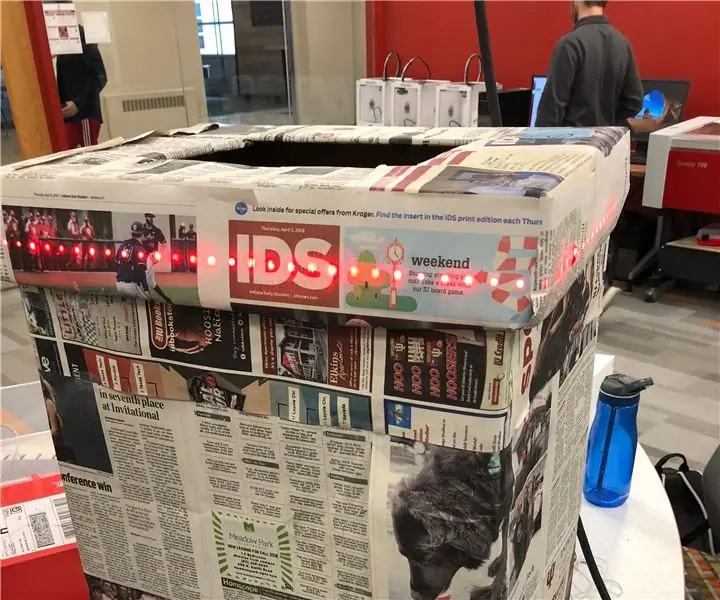
Light Up Weight Scale: Այս ձեռնարկում դուք կսովորեք, թե ինչպես պատրաստել կշռման սանդղակ, որը պատկերում է իր ընթացիկ քաշը ՝ օգտագործելով LED RGB ժապավեն: Որպես թիմ, մենք ցանկանում էինք հանրությանը կրթել վերամշակման մասին և դրդել նրանց ավելի շատ վերամշակման, և դրա դիմաց
Wi-Fi Smart Scale (ESP8266- ով, Arduino IDE- ով, Adafruit.io- ով և IFTTT- ով). 18 քայլ (նկարներով)

Wi-Fi Smart Scale (ESP8266- ով, Arduino IDE- ով, Adafruit.io- ով և IFTTT- ով). Եթե ձեր բնակավայրն արդեն ամառ է, ապա հավանաբար հիանալի ժամանակ է բացօթյա ֆիթնես գործունեության համար: Վազքը, հեծանվավազքը կամ վազքը հիանալի վարժություններ են ձեզ համար ՝ մարզավիճակ ձեռք բերելու համար: Եվ եթե ցանկանում եք նիհարել կամ վերահսկել ձեր ընթացիկ քաշը, ապա կարևոր է
